Um die Informationen, die mit ioBroker gesammelt werden, auf einem Blick besser sehen und verstehen zu können ist es ratsam eine Visualisierung dieser Werte zu erstellen. ioBroker liefert hierfür verschiedene Adapter mit, die man installieren kann.
In diesem Artikel will ich zeigen, wie man den Standard Adapter für die Visualisierung in ioBroker installiert.
Installation Visualisierung
Um den Adapter für die Visualisierung zu installieren rufen wir ioBroker im Browser auf. Im Menü auf der linken Seite wählen wir den Punkt Adapter aus. Über den Filter schränken wir die angezeigten Adapter auf die mit dem Keyword Visualisierung ein.
Hier wird der Adapter mit der Bezeichnung Visualisierung ausgewählt.
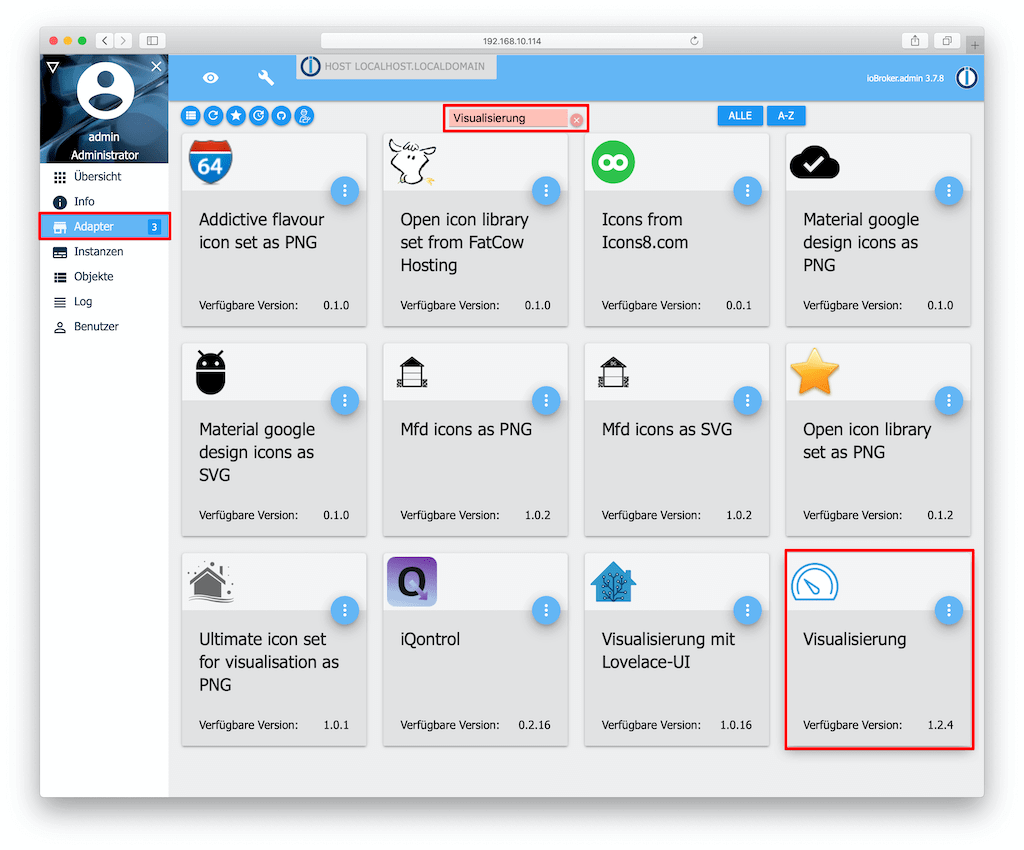
Über einen Klick auf das + Symbol wird die Installation des Adapters gestartet. Dies kann wieder einige Minuten dauern.
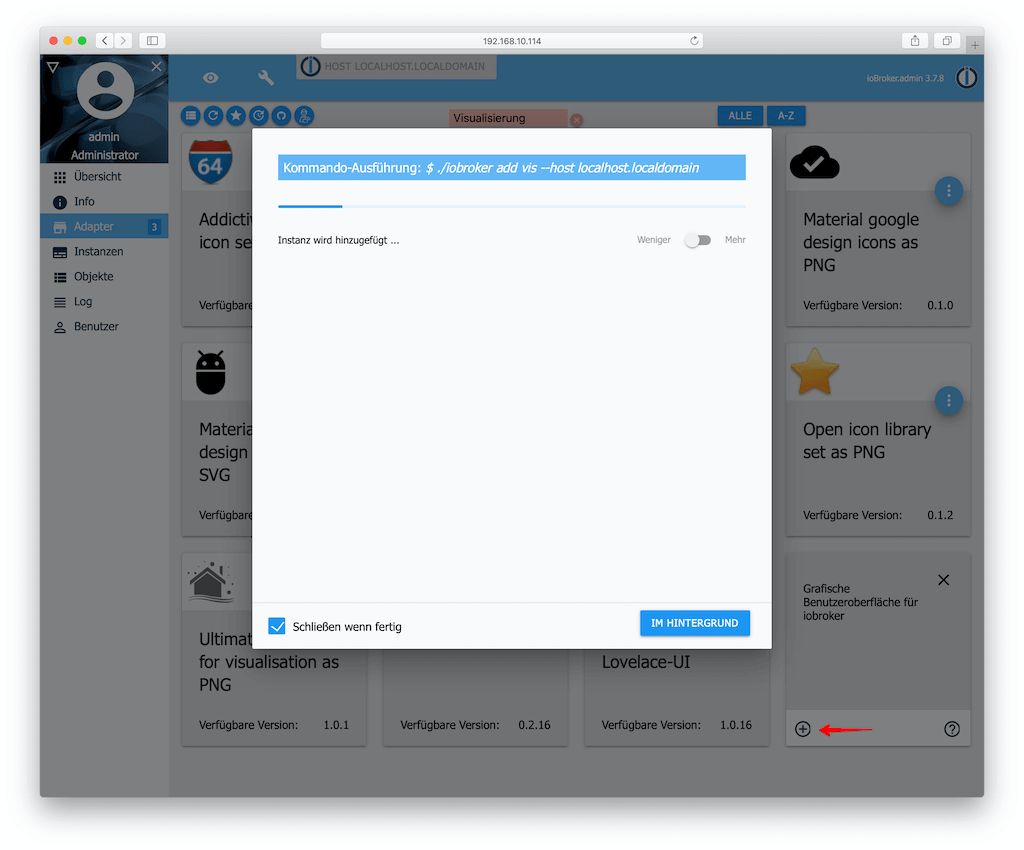
Während der Installation werden zwei Instanzen erstellt: web.0 und vis.o
Konfiguration der Visualisierung
Nach der Installation wird man automatisch in die Einstellungen der Instanz web.0 weitergeleitet. Diese können erstmal so bleiben.
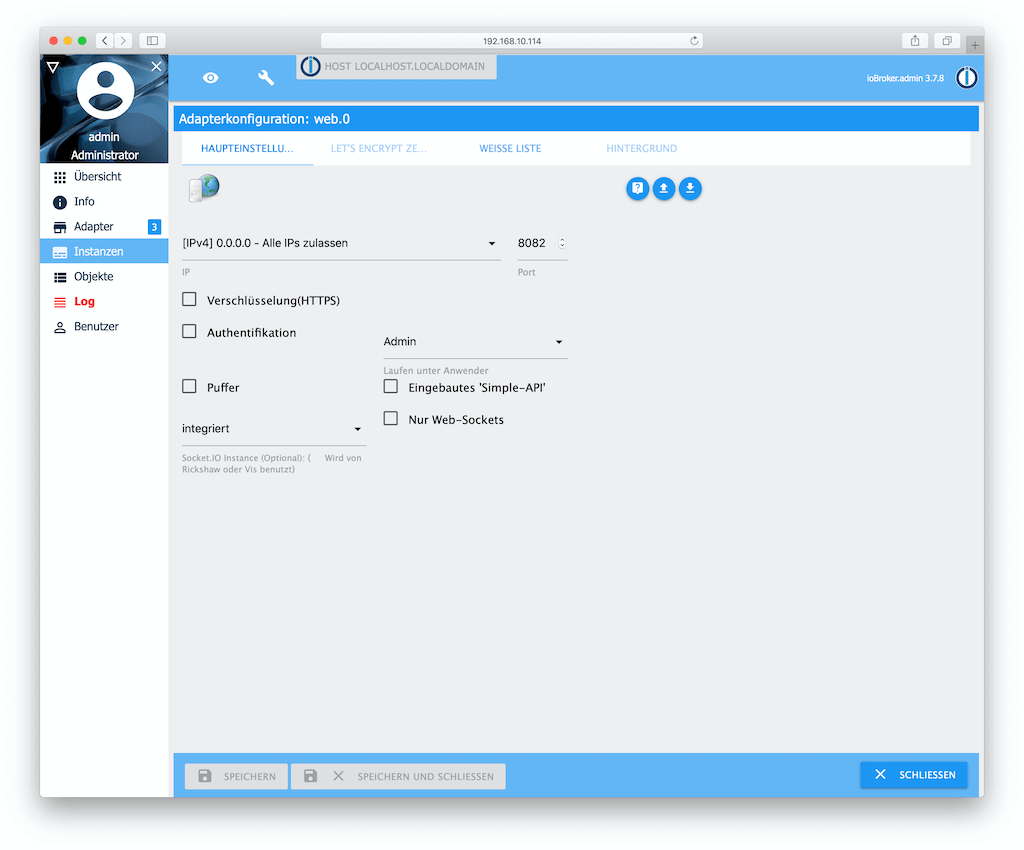
Über einen Klick auf Instanzen im linken Menü können wir die Einstellungen der vis.0 Instanz auswählen. Dafür einfach auf den Schraubenschlüssel klicken.
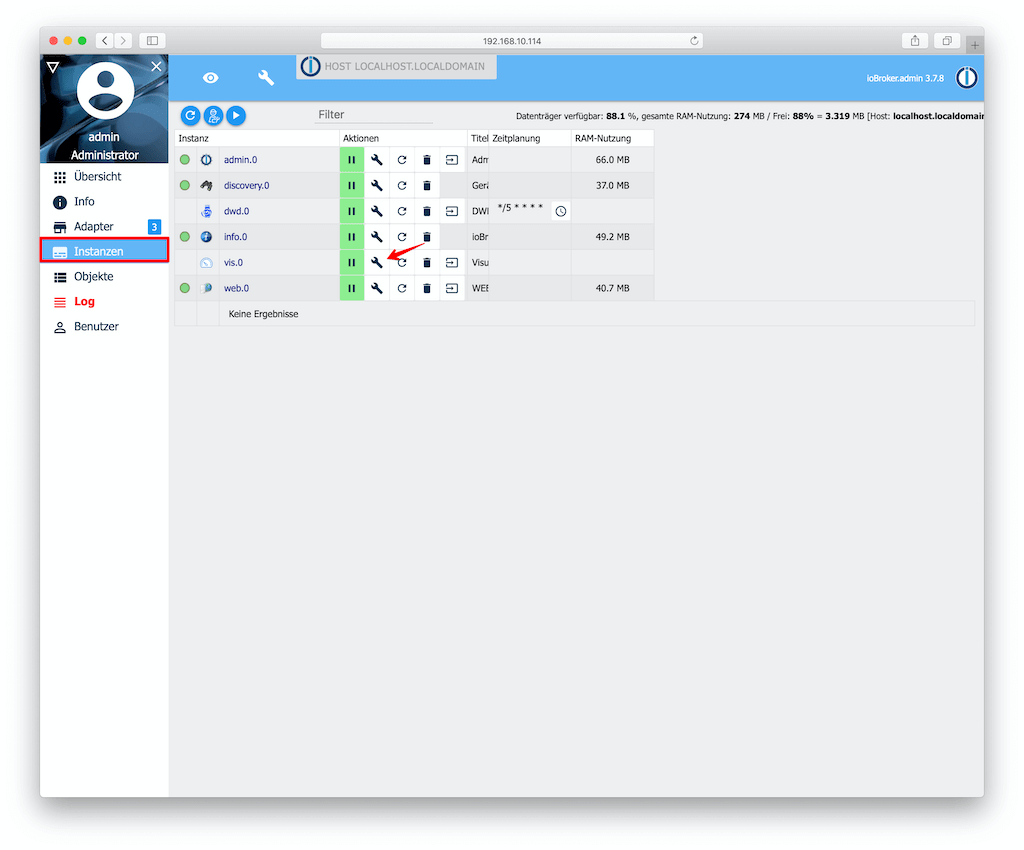
Um die Visualisierung verwenden zu können, muss hier ein Lizenzkey hinterlegt werden. Diese ist für die private Verwendung kostenlos. Um einen Lizenzkey zu bekommen, müsst ihr euch auf der Seite https://iobroker.net/intro einen Account anlegen.
Nachdem ihr einen Account angelegt habt, könnt ihr auf der linken Seite den Punkt Lizenzschlüssel auswählen. Hier sieht man nun eine Übersicht aller Lizenzen die man erwerben kann. Hier kann man nun den Lizenzschlüssel iobroker.vis für 0 Euro kaufen.
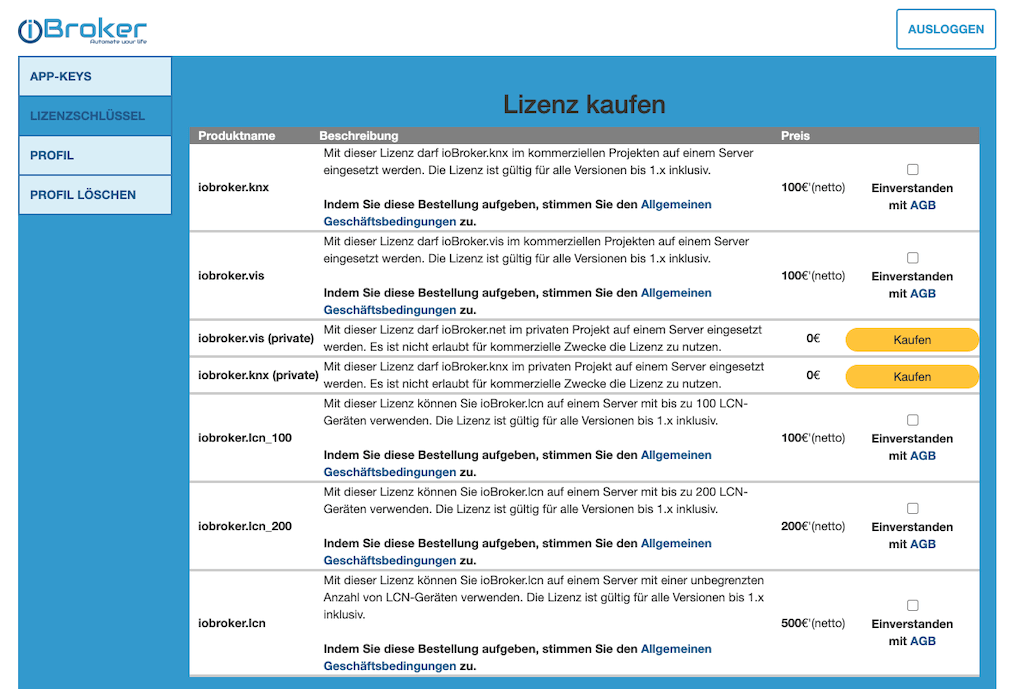
Dieser wird anschließend in die Instanz von ioBroker kopiert und mit einen Klick auf den Button Lizenz prüfen geprüft. Anschließend kann auf den Button Speicher und Schliessen geklickt werden.

Die Visualisierung aufrufen
Um die Visualisierung aufzurufen, gibt man im Browser die IP Adresse von ioBroker:8082 ein. Das ganze sollte dann ungefähr so aussehen.
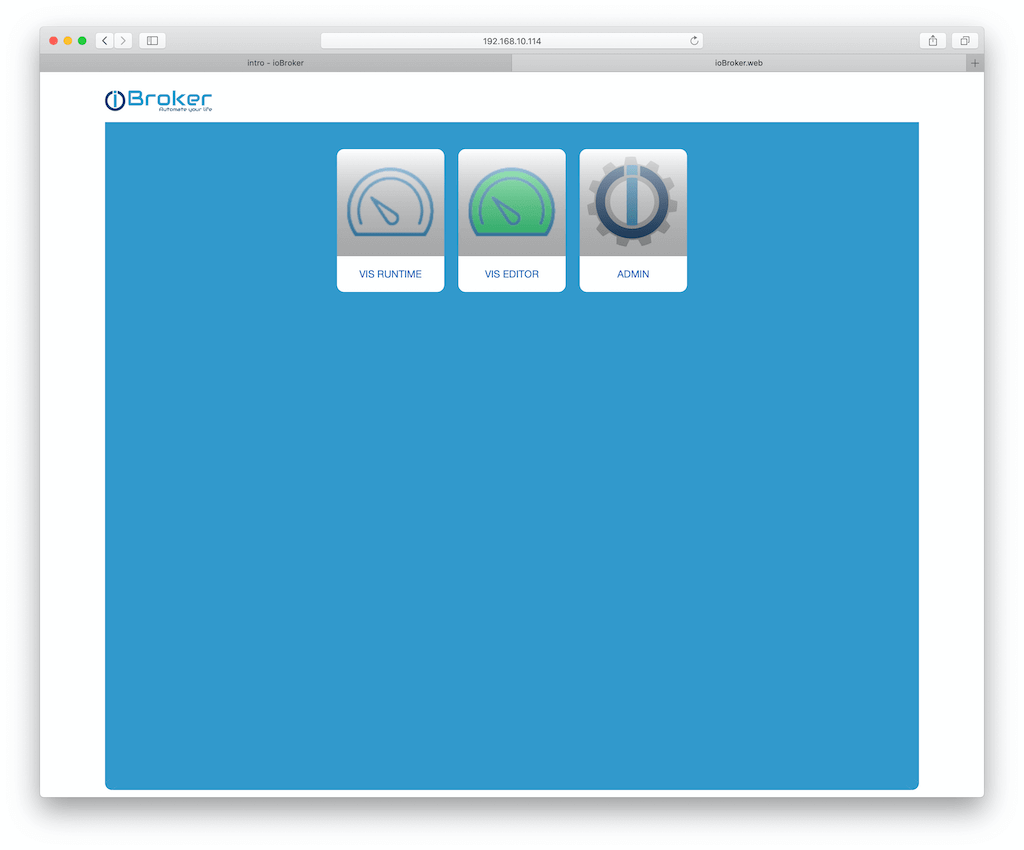
Jetzt kann man damit Starten seine eigene Visualisierung zu bauen.
Sieht alles super aus, aber bei mir wird der web Adapter nur gelb und die Verbindung ist rot.
Habe schon in mehreren foren geschaut und keine passende Antword gefunden.
Bin also für jeden Tip dankbar.